Los formatos de archivo PDF son el formato de documento más utilizado en el mercado. Este formato de archivo es de fácil acceso desde la mayoría de los programas y es de pequeño tamaño, por lo que se puede compartir fácilmente. Con los archivos PDF, puedes proteger fácilmente tu documento con una contraseña. En el caso de los archivos PDF que contienen información personal, es necesario bloquearlos con una contraseña. Si accedes al documento PDF más a menudo, debes seguir introduciendo la contraseña y cada vez puede ser más frustrante. La buena noticia es que puedes remover la contraseña de un PDF usando Adobe Reader y otros programas fiables.
¿Cómo Remover la Contraseña de un PDF con Adobe?
Adobe Reader es una herramienta común y popular en el mercado y en lo que respecta a los archivos PDF. Con Adobe Reader puedes ver, editar y crear nuevos archivos PDF. Este programa es multiplataforma y se puede utilizar para acceder a los archivos PDF en Mac, Windows o incluso dispositivos Android. Adobe Reader tiene potentes herramientas de edición que son capaces de diseñar y convertir un archivo PDF en uno profesional, además de proporcionar un resultado sorprendente. La capacidad de Adobe acrobat para eliminar la contraseña de los archivos PDF ha hecho que sea una herramienta única y popular.
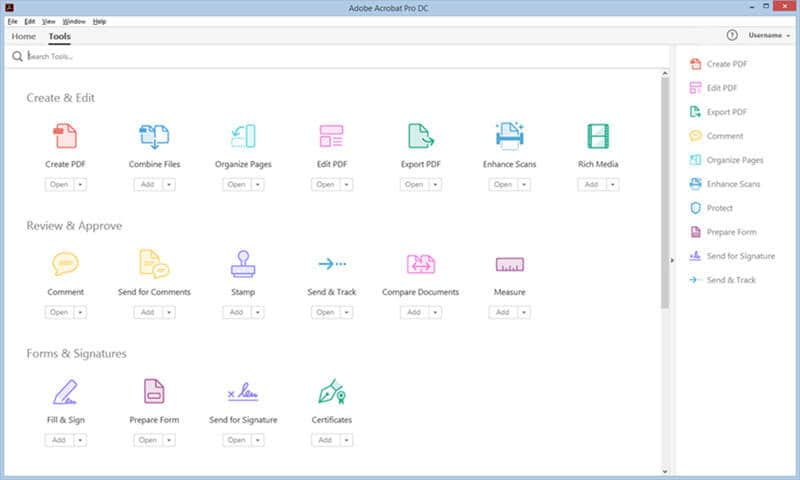
Sin embargo, no es fácil eliminar la contraseña de los archivos PDF si no se conoce la contraseña correcta para desbloquear el documento. El programa tiene una interfaz sencilla e intuitiva con las características principales en la página de inicio del programa. Esto hace que sea mucho más fácil utilizar el programa para realizar diversas actividades en el archivo PDF. Veamos los pasos para eliminar la contraseña con Adobe.
Paso 1: Inicia el Programa en tu computadora y comienza a remover la contraseña con Adobe PDF. Debes tener en cuenta que la versión gratuita de Adobe sólo te permite ver el tipo de protección de la contraseña, pero necesitarás la versión de pago o pro de Adobe Reader para remover la contraseña.
Paso 2: Abre los PDF protegidos en la versión Pro de Adobe haciendo clic en la sección Archivo de la página principal del programa y pulsa en el menú Abrir. Busca el archivo PDF al que desees remover la contraseña con Adobe Acrobat, selecciónalo y pulsa el botón Aceptar. También puedes hacer doble clic en el documento deseado desde las carpetas de tu computadora. Sin embargo, esto sólo es posible si has configurado Adobe como tu programa predeterminado para abrir archivos de documentos PDF.
Paso 3: Una vez importado el archivo PDF, introduce la contraseña correcta para Abrir y remover la contraseña del PDF de Adobe, y haz clic en el botón OK para abrir el documento. Pulsa sobre la pestaña Archivo del panel de control, elige la opción Propiedades, y esto hará que aparezca un cuadro de diálogo de Propiedades con varios ajustes preestablecidos.
Paso 4: Pulsa la pestaña Seguridad situada en la parte superior del cuadro de diálogo y elige la opción Sin Seguridad en la sección Método de Seguridad. Al seleccionar la opción Sin Seguridad se elimina la protección por contraseña de apertura y permiso de tu archivo PDF. Haz clic en el botón Aceptar situado en la parte inferior del cuadro de diálogo para aplicar los cambios realizados en la seguridad del documento.

La Mejor Alternativa a Adobe Acrobat - PDFelement para Mac
PDFelement para Mac es una de las mejores alternativas para Adobe Reader a la hora de remover la contraseña del PDF de Adobe. Es muy avanzado y es un producto de Wondershare. Al igual que Adobe Acrobat, este programa podría ser utilizado para realizar la misma tarea que Adobe Acrobat e incluso tal vez hacer más. Con el programa, puedes crear un nuevo archivo PDF a partir de imágenes, así como archivos multimedia completos como una imagen. Además, puedes editar completamente tus archivos PDF y convertirlos en un archivo de documento incluso profesional en tan sólo unos pocos clics.

![]() Impulsado por IA
Impulsado por IA

Una de las principales características de PDFelement es que garantiza la seguridad del contenido del documento bloqueando PDF con una contraseña única. Por el contrario, este programa puede utilizarse para remover la protección por contraseña de los PDF y así permitir la edición, la copia y la impresión, así como evitar la frustración de tener que introducir la contraseña para desbloquearlos.
Algunas de las principales características del programa son;
- Puede convertir los archivos PDF en un número ilimitado de otros formatos de archivo como Word, Excel, HTML, etc.
- La herramienta de reconocimiento óptico de caracteres (OCR) incorporada te permitirá convertir sin problemas y de forma eficaz los PDF escaneados.
- El programa cuenta con potentes herramientas de edición que te permitirán ajustar la fuente, el tamaño del texto y el estilo.
- Puedes crear y diseñar formularios interactivos y rellenables con botones, campos de texto y cuadros.
- PDFelement es uno de los sistemas de gestión de documentos más seguros con encriptación AES de 256 bits, lo que garantiza el contenido de tu documento.
- Es bastante fácil añadir comentarios, resaltados y anotaciones ya que el programa está diseñado para equipos.

![]() Impulsado por IA
Impulsado por IA
¿Te resulta difícil utilizar Adobe Acrobat para remover la contraseña? Sigue estos pasos para eliminar la contraseña de un PDF utilizando PDFelement
Paso 1: Abrir Archivo
Pulsa en la pestaña Abrir Archivo situada en la parte inferior de la página de inicio del programa, selecciona el archivo PDF en la nueva ventana que aparece y pulsa en el botón Aceptar para importar el documento.
Además, puedes seleccionar el PDF desde tu computadora, arrastrarlo y soltarlo en la página de inicio de PDFelement.
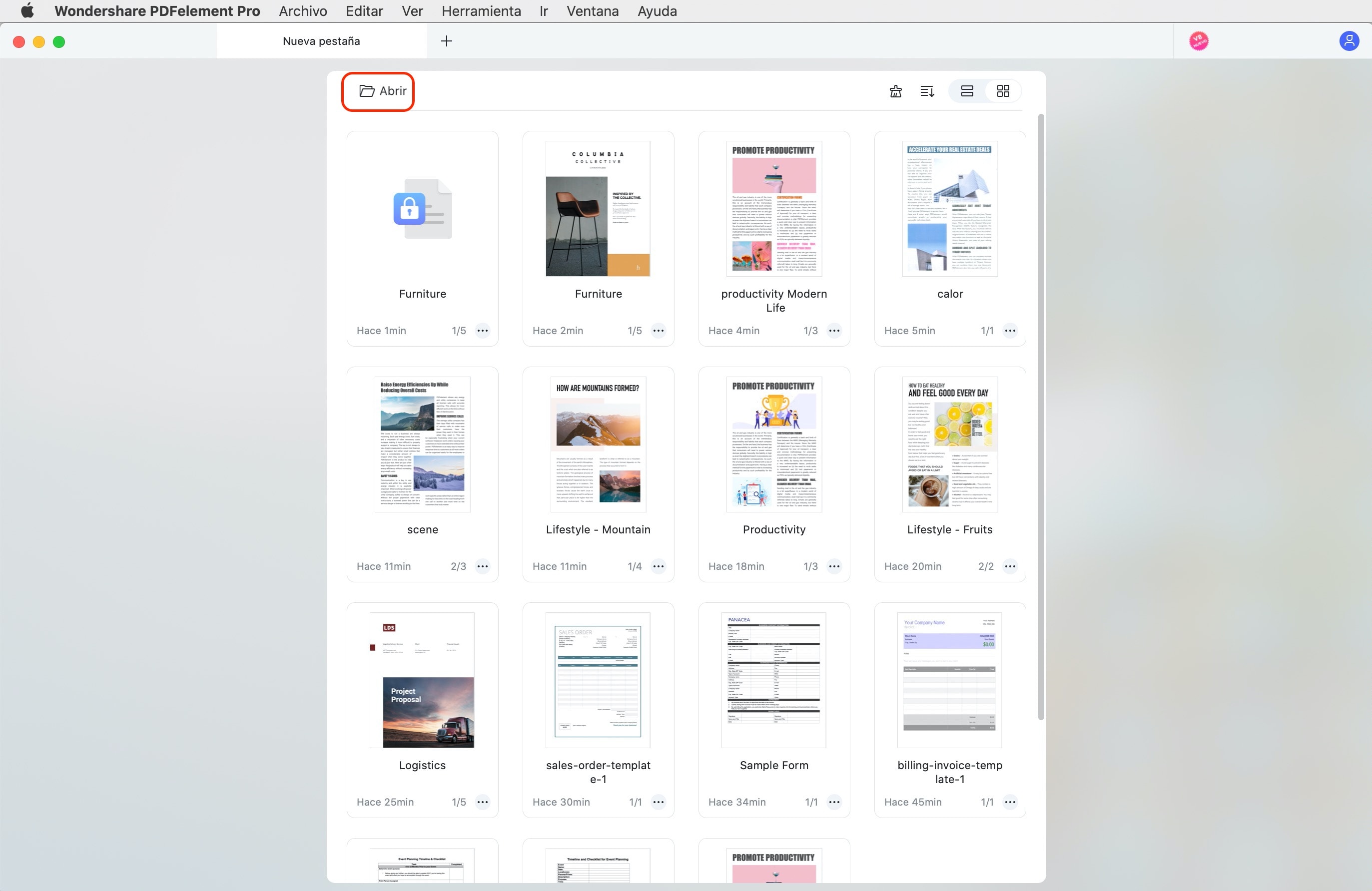
Paso 2: Introducir la Contraseña de Apertura
Introduce la contraseña de apertura de los archivos PDF seleccionados e importados en la nueva ventana que aparece en tu pantalla. Una vez que hayas introducido la contraseña correcta, haz clic en el botón Aceptar.
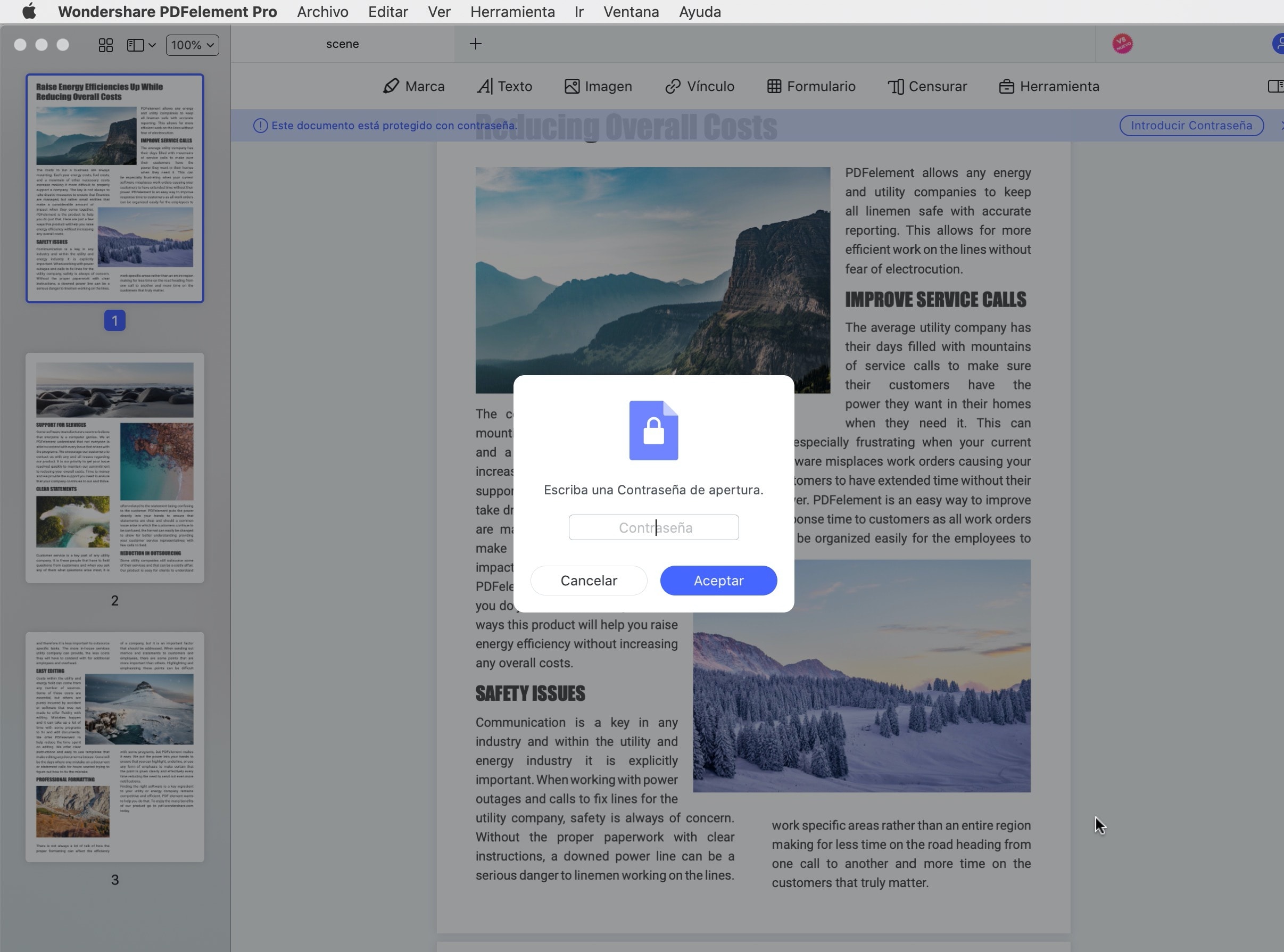
Paso 3: Remover la Seguridad
Pulsa sobre la pestaña Archivo del panel de control y sobre el botón Proteger. En el submenú Proteger, haz clic en el botón Remover Seguridad y esto eliminará tanto la contraseña de apertura como la de permiso de tu archivo PDF.
Ahora puedes editar, copiar o imprimir libremente parte o todo el contenido de tu PDF como desees. Dependiendo de tus deseos y necesidades, puedes utilizar cualquiera de los dos métodos descritos en este artículo. Si utilizas Adobe para remover la contraseña de un PDF, será un proceso tedioso, por lo tanto, siempre puedes confiar en PDFelement para Mac para hacer el trabajo de manera profesional.
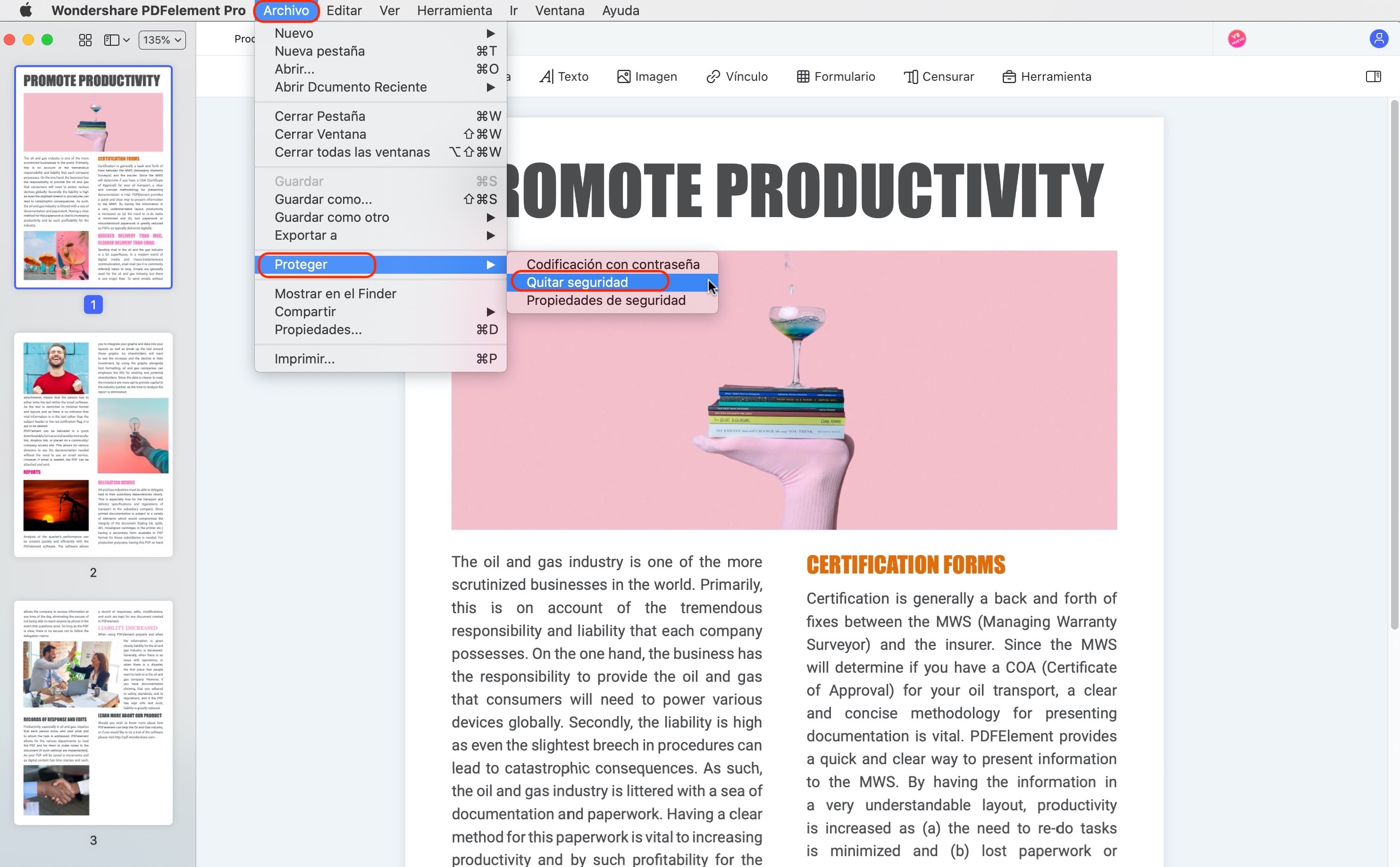
 100% Seguro | Sin anuncios |
100% Seguro | Sin anuncios |



Andrés Felipe
Experto en PDF